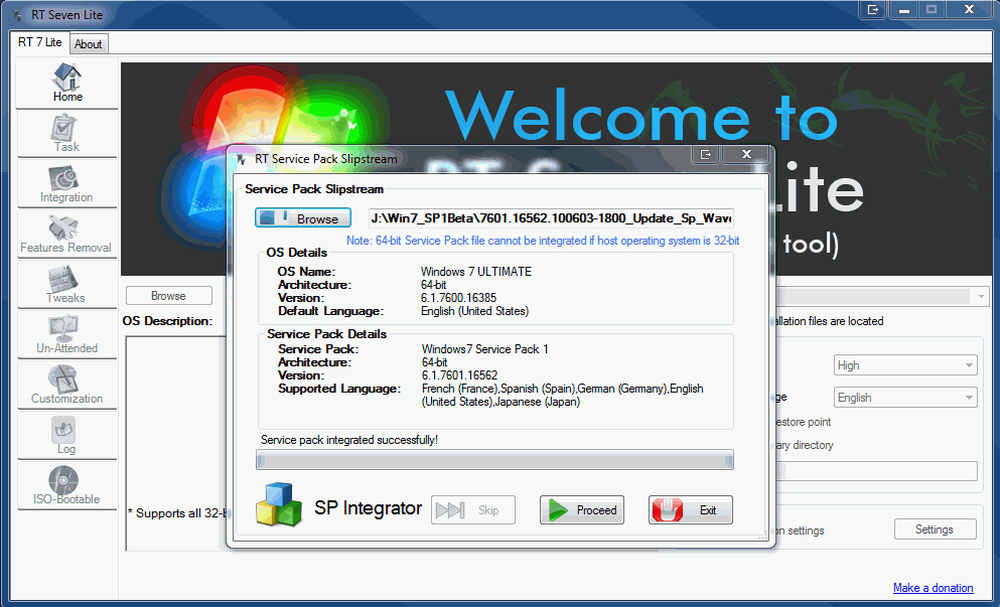Come creare Silhouette in PowerPoint

Dopo aver letto il titolo del post, devi pensare "Creazione di sagome"? Perché dovrei creare una silhouette? Bene, la risposta sta nel suo significato, significa "sagome" Un disegno che consiste nel contorno di qualcosa, in particolare un profilo umano, riempito con un colore solido.
Le sagome possono aiutarti a creare presentazioni davvero professionali. Devi pensare COME? Bene, facciamo un esempio. Supponiamo che tu voglia presentare i dati demografici di una città particolare nella tua presentazione. Per rappresentare due generi maschili e femminili, cosa ti piacerebbe scegliere? Immagini reali o solo rappresentazioni? Le foto reali non funzioneranno nella presentazione professionale in quanto generalmente non si presentano per sesso, credo, razza o religione particolari. Quindi siamo solo rappresentazioni o comunemente noto come Silhouettes.
Crea silhouette in PowerPoint
Cerchiamo di capire come possiamo farlo.- Apri Microsoft PowerPoint 2010
- Aggiungi l'immagine che vuoi rappresentare come Silhouette.
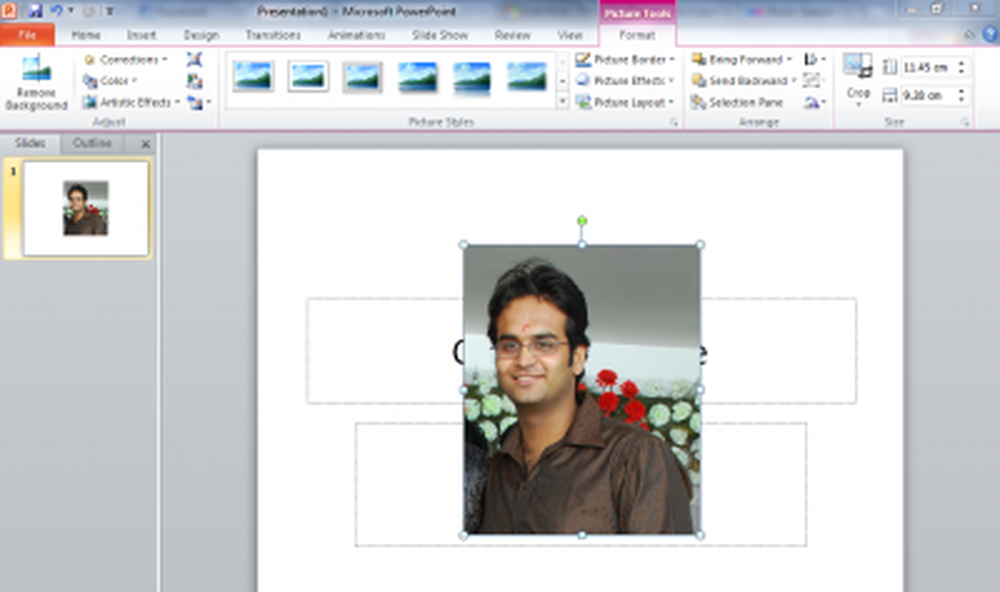
- Ora rimuovi lo sfondo dell'immagine. Quando si fa clic su Rimuovi sfondo vedi una finestra con varie opzioni come Contrassegnare le aree da mantenere, contrassegnare le aree da rimuovere eccetera.
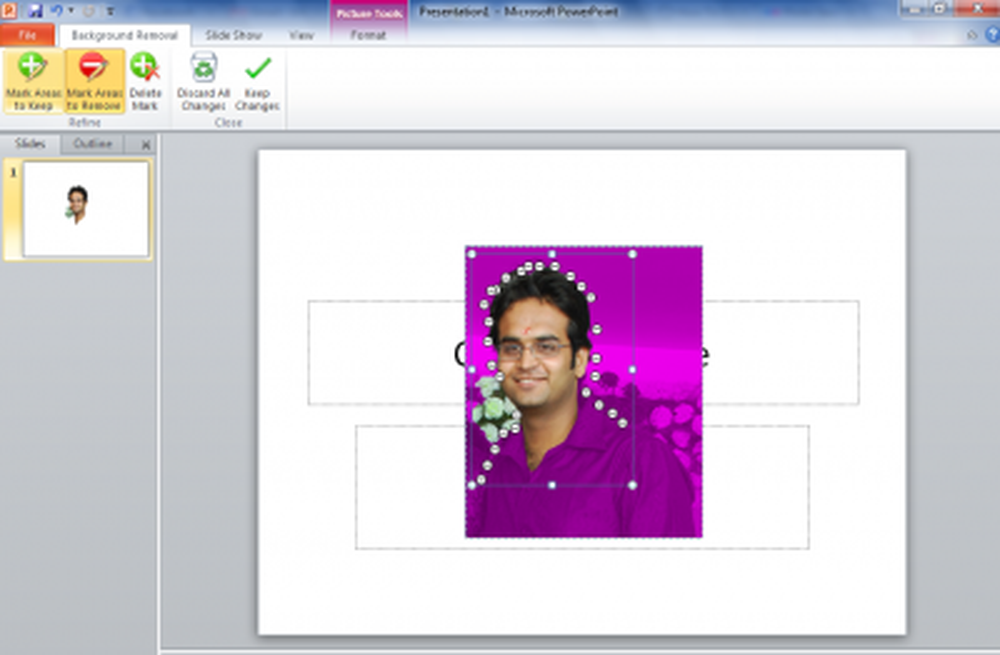
- Quando si esegue la marcatura delle aree da rimuovere e mantenere, fare clic su Mantieni modifiche. Ora fai clic con il pulsante destro sull'immagine che rimane dopo aver rimosso lo sfondo.
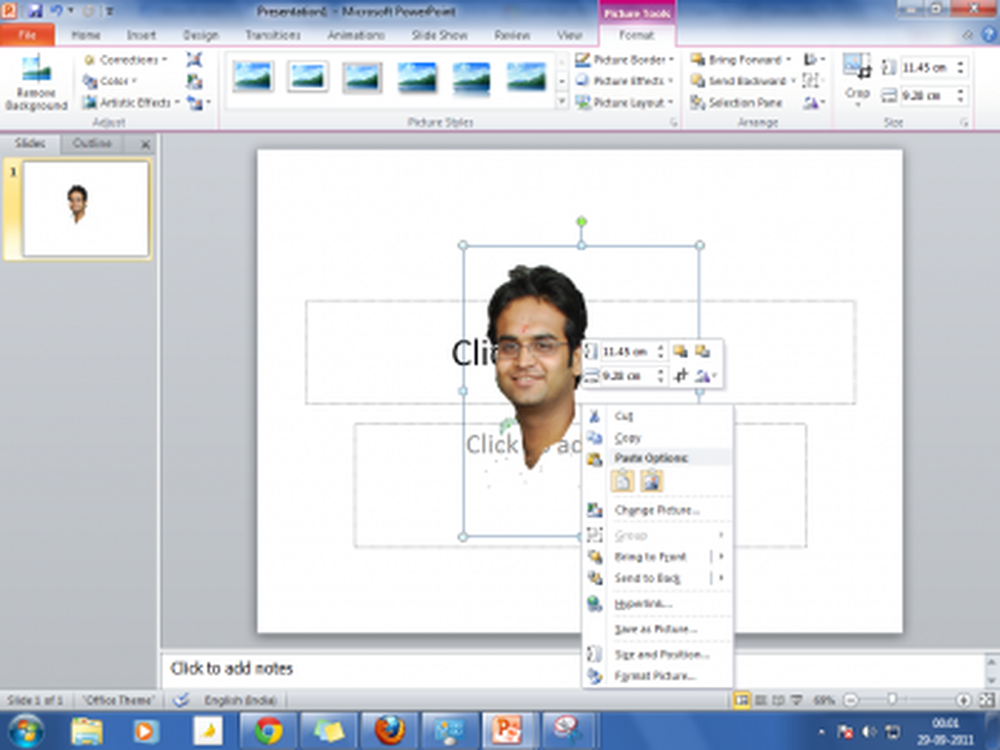
- Clicca su Formato immagine e modifica il livello di luminosità a -100%.
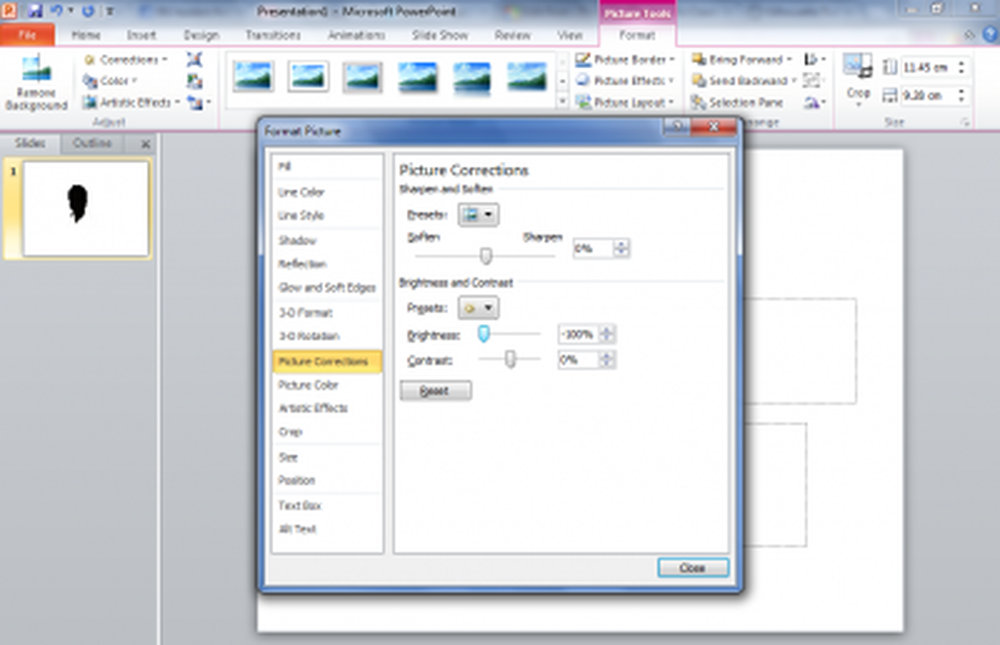
- La tua silhouette è pronta per l'uso. Capisco che potrebbe non sembrare esattamente una silhouette, dato che non sono bravo nell'aspetto creativo, se contrassegni saggiamente le aree, allora otterrai una silhouette perfetta.
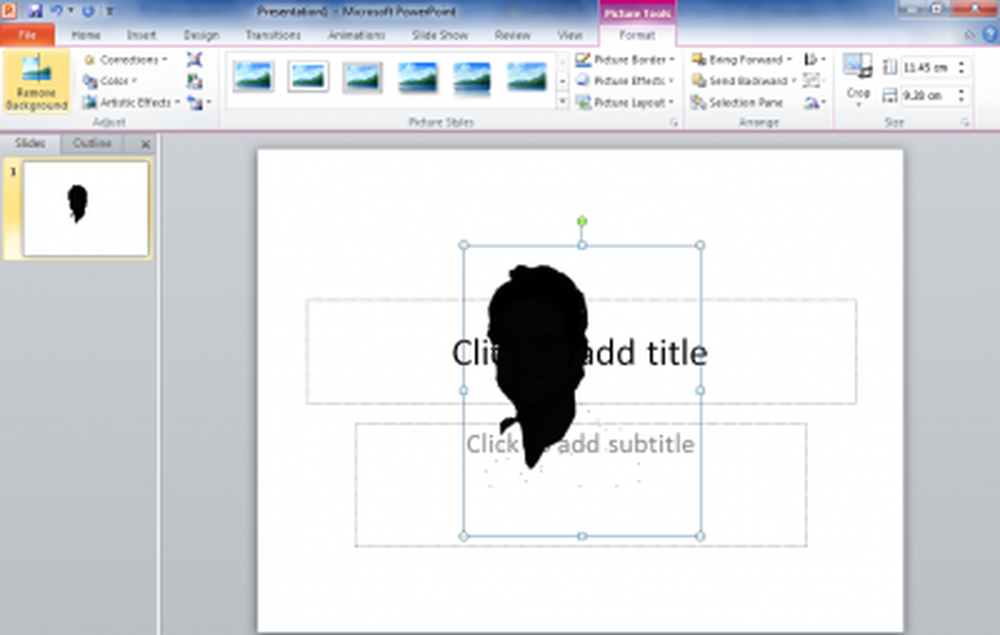 Spero che questo articolo ti piaccia. Condividi i tuoi commenti e suggerimenti.
Spero che questo articolo ti piaccia. Condividi i tuoi commenti e suggerimenti.